密码管理
Kon-Boot是一款可以绕过系统登陆密码直接登陆系统的工具,比如你的系统密码设置得过于复杂,突然哪天忘记了,这怎么办呢?这个时候我们就可以使用KonBoot进行密码清除了,支持Windows、Linux、MAC等操作系统,新版本还增强了对windows10系统的支持。
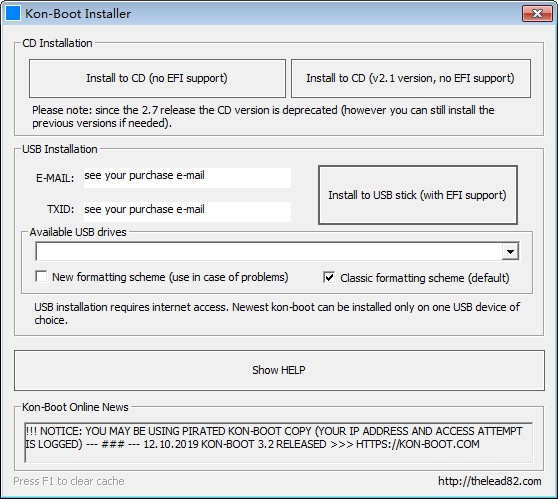
软件介绍
适用于Windows和Mac OSX的KON-BOOT 2in1。
一个Kon-Boot pendrive可以绕过Windows和Mac OSX授权流程。一个Kon-Boot pendrive来统治他们!Kon-Boot 2in1基本上是用于Windows的Kon-Boot和用于Mac OSX的Kon-Boot连接在一起的。不再需要多个Pendrives。
绕过系统登陆密码工具 Kon-Boot 2.7 (Win+macOS)
系统要求:
Kon-Boot 2in1只能安装在USB驱动器上(包中没有.ISO)。Windows操作系统和Internet连接是安装所必需的。所有其他要求已经在上面介绍过(在Kon-Boot for Windows和Kon-Boot for Mac OSX部分中)。
支持的操作系统:
从Windows XP到Windows 10(x86和x64)的所有Windows系统
关于UEFI支持,仅支持Windows 8 / 8.1 / 10 x64系统(这是默认的Microsoft策略,此外几乎没有x86 UEFI系统)。Kon-Boot现在可以绕过Windows 8 / 8.1的在线帐户授权。在Windows 10上,只有本地帐户授权旁路可用(可以自动添加新的管理员帐户(仅限USB))。
macOS:
- macOS High Sierra OSX 10.13 (NEW)
- macOS Sierra OSX 10.12
- OSX 10.11
- OSX 10.10
- OSX 10.9
- OSX 10.8
- OSX 10.7
- OSX 10.6 (experimental)
使用方法
kon-boot绕过密码的方法
这里主要针对win7和win10,其他的系统我不做说明了,网上都有很多的教程。
1.说说win7,开机的时候进去kon-boot直接绕过,这个是最常见的使用方法,win8/8.1的本地账户也是使用同样的方法,不过要注意的是,我最开始使用kon-boot的时候绕过系统密码,然后进入到输入密码的那个界面,我看见怎么还提示我输入密码,于是我以为没有绕过,相信很多同学可能会犯跟我同样的错误,其实已经是绕过了,使用kon-boot之后在输入密码的那个界面你只需要按一下回车键或者随便输入一些什么东西就可以了,不过这个是对于一般的系统来说。而对于win8/8.1的网络账户的绕过我一开始也是犯了很多的错误。网络账户绕过的时候进入kon-boot,然后一直到输入密码的那个界面,我最开始的时候直接按回车键,但是不能绕过,于是我以为不支持网络账户,在我就要放弃的时候,我随便输入了一些东西,居然还绕过了。所以结论就是一般系统的本地账户的绕过是直接回车或者随便输入什么东西即可,但是win8/8.1的网络账户的绕过是需要输入一些东西再回车才行,直接回车是不行的。
2.再来说说win10,经测试,win10的本地账户是可以直接绕过的。但是在线账户不能绕过,不管是在输入密码的界面直接回车还是输入什么东西都不支持,因为官方的文档也说明了是不支持win10在线账户的绕过的,但是我在无忧论坛上听过有人说可以绕过,于是我又FQ找了很多文章看,找了很久终于找到了方法,其实在线账户是不能绕过的没错,不过是可以通过创建一个管理员账户来进入系统的,在官方的文档中其实也有说明,我说过我最开始找的kon-bootv2.5版本是有问题的,安装的时候各种错误提示,后来找到一个官方的二合一版本。
下载地址
同类软件
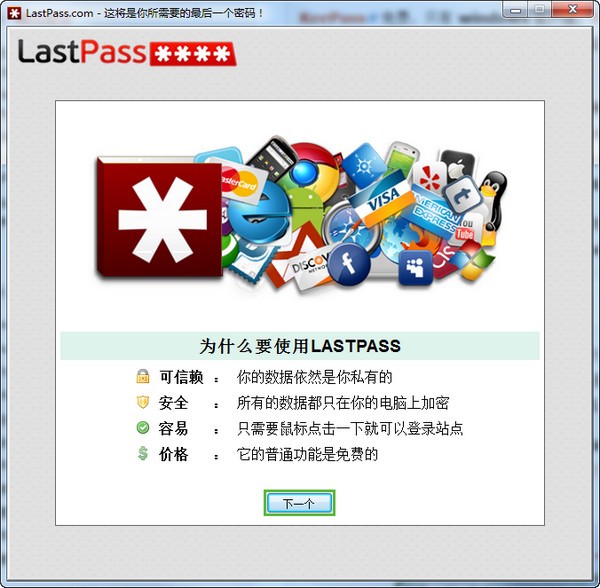
LastPass(网络密码管理工具) v4.52.0.0中文版
大小:88.5M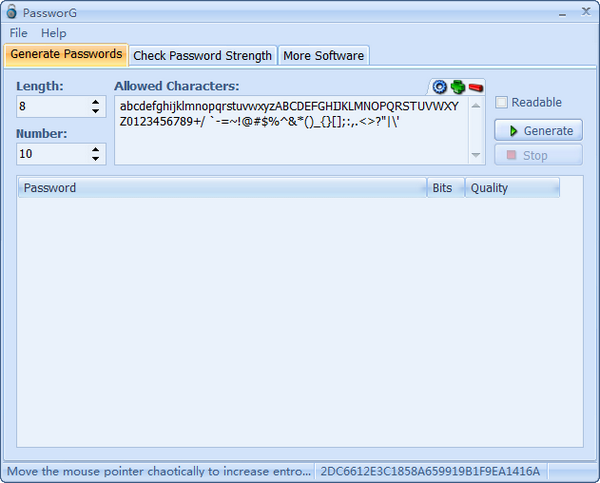
PassworG v1.3官方版
大小:1.4M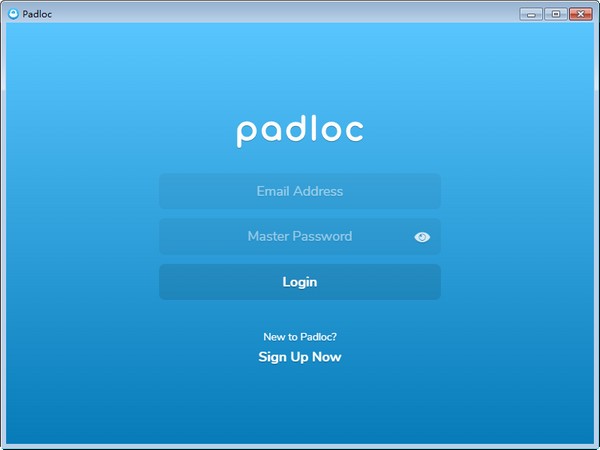
Padloc(密码管理软件) v3.1.1官方版
大小:50.3M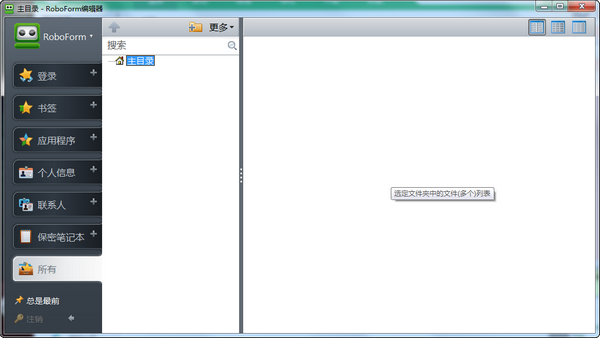
RoboForm2Go v7.9.28.8官方版
大小:21.8M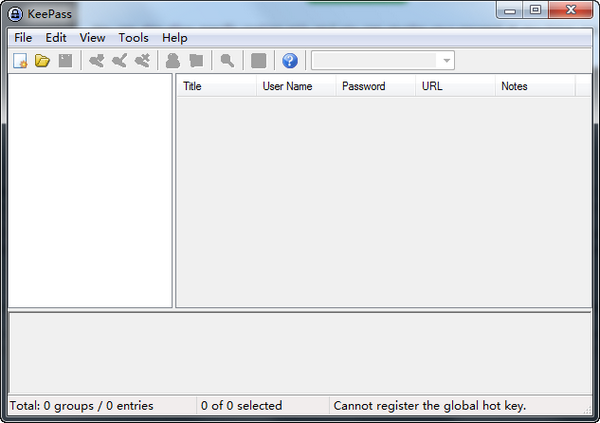
KeePass Classic Edition v1.35官方版
大小:1.8M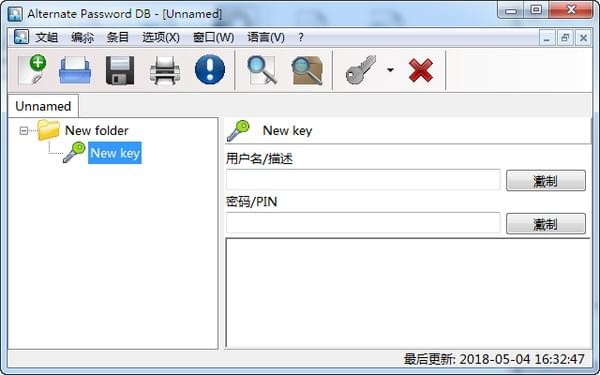
Alternate Password DB(电脑密码管理器) v3.060免费版
大小:351KB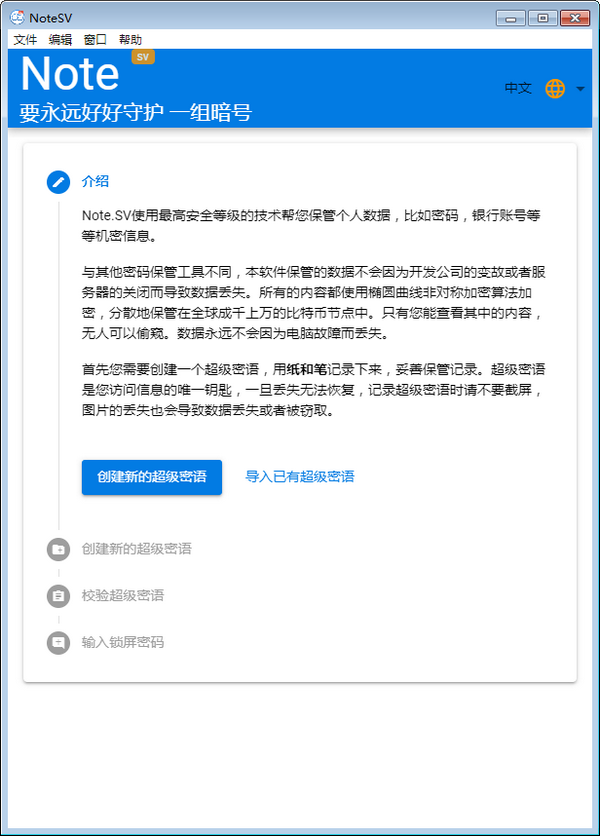
Note SV(密码管理软件) v1.1.2官方版
大小:54.7M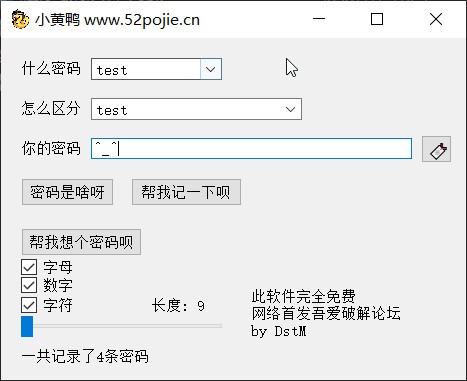
小黄鸭(跨平台密码管理软件) v3.0452官方版
大小:34.2M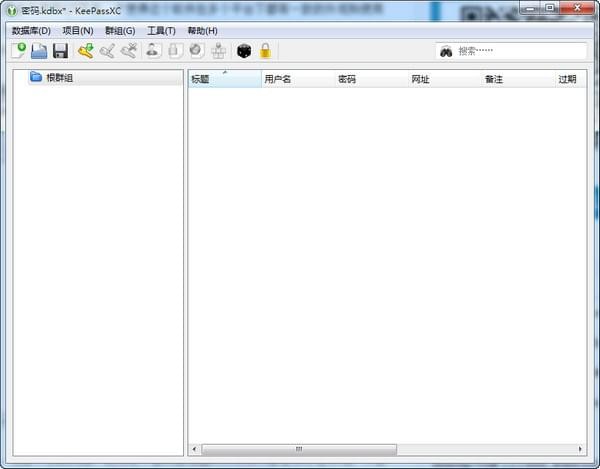
keepassxc(密码管理器) v2.6.0绿色版
大小:41.3M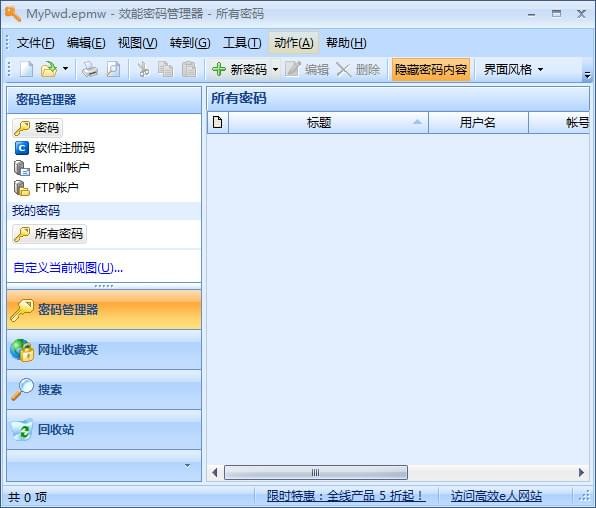
效能密码管理器 v5.60.559免费版
大小:15.3M


 微信收款码
微信收款码 支付宝收款码
支付宝收款码